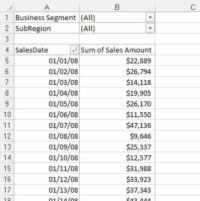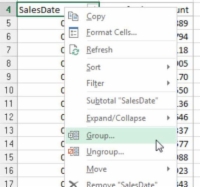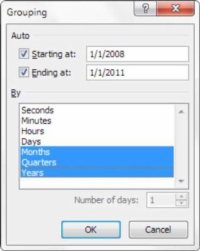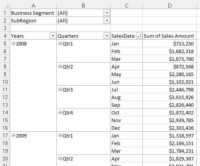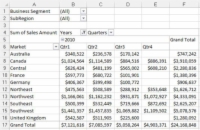De pivottabeller, du opretter i Excel til dine dashboards og rapporter, skal ofte justeres for at få det udseende, du går efter. Rå transaktionsdata er sjældent aggregeret efter måned, kvartal eller år for dig. Denne type data fanges ofte hver dag. Men ledere ønsker ofte rapporter efter måned eller kvartaler i stedet for detaljer efter dag.
Heldigvis gør pivottabeller det nemt at gruppere datofelter i forskellige tidsdimensioner. Sådan gør du:
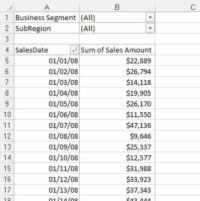
1Byg en pivottabel med salgsdato i rækkeområdet og salgsbeløb i værdiområdet, svarende til det i denne figur.
Du kan bygge denne pivottabel til at starte.
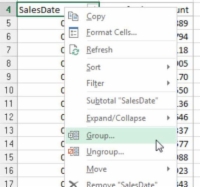
2Højreklik på en hvilken som helst dato, og vælg Grupper, som vist i denne figur.
Dialogboksen Gruppering vises.
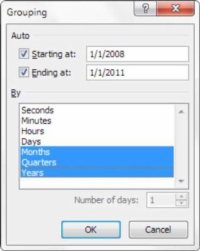
3Vælg de tidsdimensioner, du ønsker. I dette eksempel skal du vælge Måneder, Kvartal og År.
Vælg de tidsdimensioner, der passer til dine behov.
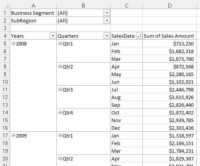
4 Klik på OK for at anvende ændringen.
Her er flere interessante ting at bemærke om den resulterende pivottabel. Først skal du bemærke, at kvartaler og år er blevet tilføjet til din feltliste. Husk, at dine kildedata ikke er ændret til at inkludere disse nye felter; i stedet er disse felter nu en del af din pivottabel.
En anden interessant ting at bemærke er, at felterne År og Kvartal automatisk tilføjes ved siden af det oprindelige datofelt i pivottabellayoutet, som vist i figuren.
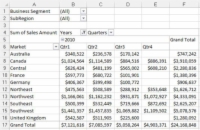
5Når dit datofelt er grupperet, kan du bruge hver tilføjet tidsgruppering, ligesom du ville gøre ethvert andet felt i din pivottabel.
Denne figur viser de nyoprettede tidsgrupperinger for at vise salg for hvert marked efter kvartal for 2010. Du kan bruge dine nyoprettede tidsdimensioner ligesom et typisk pivotfelt.